Microsoft drängt die Windows-Benutzer sehr intensiv, OneDrive als Cloudspeicher zu nutzen. Viele Anwender geben dem nach und nutzen die Integration ins System. Wenn die Synchronisation nicht funktioniert, kann das mehrere Gründe haben.
Das eine Problem kann die nicht einwandfrei funktionierende Synchronisation der eigenen Outlook-Clients sein. Hier hilft es, wenn Ihr kontrolliert, ob Eurer Client noch aktiv ist und die Synchronisation durch Pausieren und Neustarten noch einmal anstoßt. Oft liegt das Problem aber gar nicht bei Euch: Andere Benutzer, die über Freigaben auf das selbe OneDrive zugreifen, beschwere sich darüber, dass sie bestimmte Dateien nicht sehen können. In einem solchen Fall überprüft Folgendes:
- Haben die Benutzer die korrekten Berechtigungen auf die Ordner? Oft sind es nur einige Ordner, wo die Berechtigungen unterschiedlich sind. Das könnt Ihr schnell überprüfen und gegebenenfalls korrigieren.
- Auch die anderen Benutzer können das Problem des blockierenden OneDrive-Clients haben, schickt den betroffenen Benutzern einfach diese Anleitung.
Um sicher zu sein, bei wem das Problem liegt, schaut Euch die Verzeichnisse nicht in dem auf Eurem PC synchronisierten Verzeichnis an, sondern online auf dem OneDrive, denn das ist die Basis für alle Benutzer, die auf die Dateien zugreifen wollen.
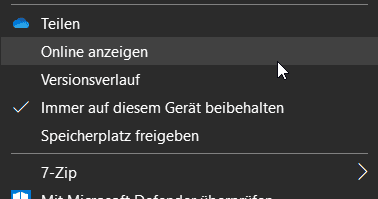
Dazu klickt mit der rechten Maustaste auf die Datei oder das Verzeichnis und dann auf Online anzeigen. Windows öffnet dieses dann in Edge (bzw. dem Browser, der als Standard festgelegt ist).
- Ist die Datei da vorhanden und sie fehlt einem Benutzer auf seiner Festplatte, dann liegt es an diesem Benutzer.
- Seht Ihr sie auf Eurer Festplatte, aber online fehlt sie, dann liegt es an Eurer Synchronisation.





